Sukar untuk mengakses iPhone/iPad anda kerana ia dikunci pada ID Apple pemilik sebelumnya? Ia menjengkelkan kerana ia menghalang anda daripada menggunakan peranti sepenuhnya, bukan?
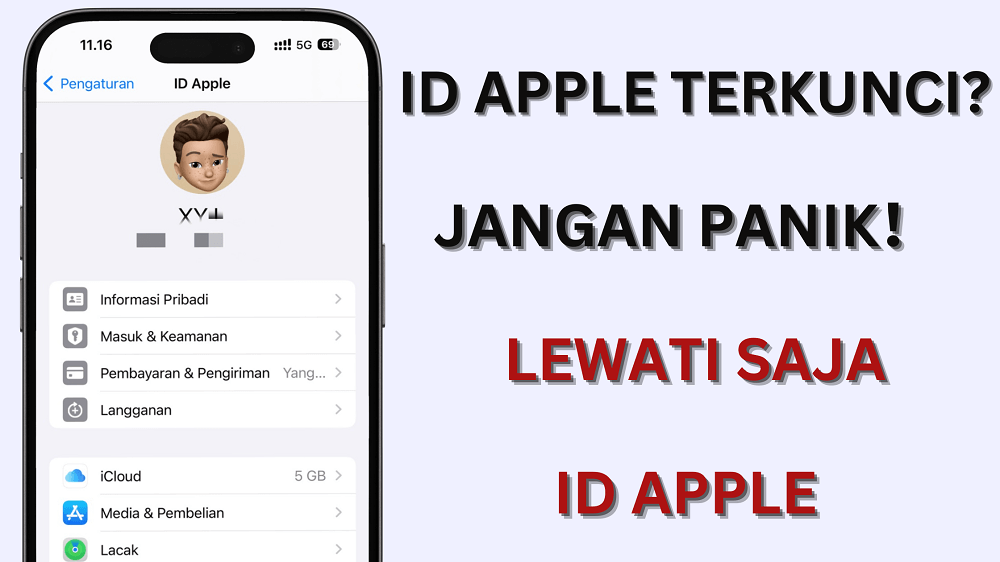
Nasib baik, terdapat 4 kaedah terbukti untuk membantu anda memintas Apple ID, memintas iCloud iOS 17, iOS 18 beta supaya anda boleh mengawal sepenuhnya peranti anda. Mari kita mula memadamkan Apple ID yang menjengkelkan itu.
Dalam artikel ini: [Tutup]
Mengapa Apple ID Anda Dikunci?
Kadangkala Apple ID anda boleh dikunci atau dilumpuhkan. Terdapat beberapa sebab yang mungkin:
- Anda memasukkan kata laluan Apple ID yang salah terlalu banyak kali - Selepas beberapa percubaan gagal, iPhone anda akan dilumpuhkan 1/ 5 / 15/ 60 minit atau selama-lamanya, untuk mengelakkan akses tanpa kebenaran.
- Pengesahan dua faktor didayakan - Jika anda mendayakan pengesahan dua faktor, anda perlu memasukkan bukan sahaja kata laluan anda, tetapi juga kod pengesahan yang dihantar ke salah satu peranti anda yang dipercayai. Tanpa kod, akaun anda akan kelihatan terkunci.
- Amaran keselamatan akaun - Kadangkala Apple akan mengunci akaun jika aktiviti yang mencurigakan dikesan, seperti log masuk dari lokasi atau peranti baharu.
- Lupa kata laluan - Jika Anda lupa kata sandi ID Apple, akun akan tetap terkunci hingga Anda melakukan proses pengaturan ulang dan pembaruan kata sandi.
- Kunci peranti - Untuk iPhone sahaja, jika anda memasukkan kod laluan anda dengan salah terlalu banyak kali, peranti akan dikunci sepenuhnya dan memerlukan kata laluan Apple ID anda untuk membuka kuncinya.
Jadi bagaimana untuk memintas Apple ID dan kata laluan, berikut adalah 4 cara yang boleh dipercayai di bawah.
Bagaimana untuk memintas ID Apple Apabila Cari Saya Didayakan?
Ciri Cari Saya membolehkan anda mencari peranti anda yang hilang. Walau bagaimanapun, kadangkala ciri ini boleh menjadi sangat menyusahkan, kerana ia sangat merumitkan proses memintas Apple ID.
iMyFone LockWiper ialah perisian yang mudah digunakan dan intuitif yang direka untuk memadamkan akaun Apple ID dan iCloud dalam masa 5 minit apabila Cari Saya diaktifkan. Mari kita kaji fungsi utamanya.
Fitur Utama LockWiper:
- Buka kunci kod laluan skrin iPhone dalam beberapa minit dengan keselamatan 100%.
- Buka kunci iPhone dilumpuhkan 1/ 5 /15/ 60 minit atau selama-lamanya.
- Alih keluar kod laluan daripada iPhone terpakai/skrin rosak tidak berfungsi.
- Tetapkan semula iPhone yang dikunci kilang tanpa kod laluan
- Sokong pemadaman kod laluan 4 digit dan 6 digit.
- Buka kunci kod laluan masa skrin daripada semua peranti iOS tanpa kehilangan data, termasuk iOS 17.
Video tentang Membuka Kunci Apple ID/iCloud pada Semua versi iPhone/iOS, termasuk iPhone15, iOS17, iOS 18 beta.
▼ Langkah Khusus untuk Memintas Apple ID dengan LockWiper:
Langkah 1. Muat turun LockWiper ke PC anda, kemudian pilih Buka kunci mod Apple ID.
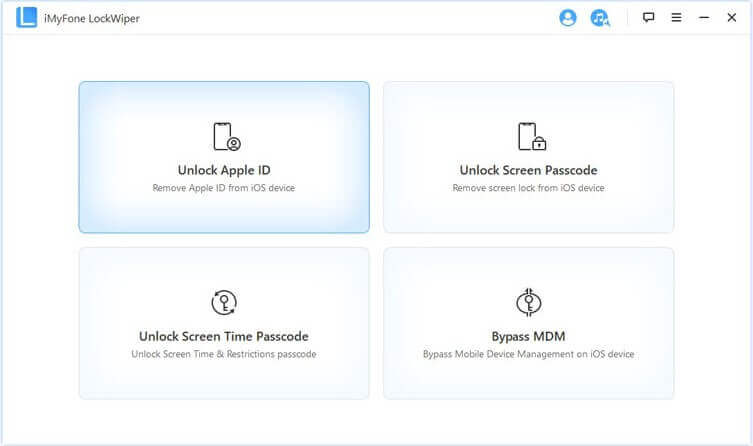
Sambungkan peranti anda ke PC anda menggunakan kabel USB.
Langkah 2. Klik tab Mula untuk Buka Kunci. Dan tunggu sehingga perisian memadamkan akaun Apple ID dan iCloud pada iDevice.
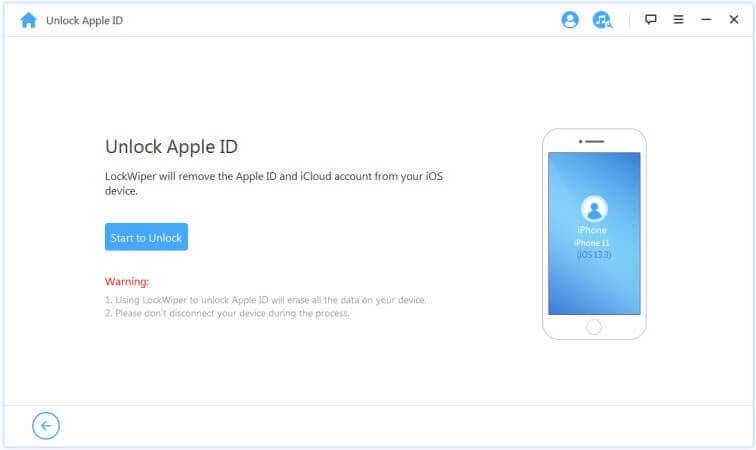
LockWiper akan memadam sepenuhnya ID Apple dan akaun iCloud yang dikaitkan dengan iDevice anda dalam masa 5 minit.
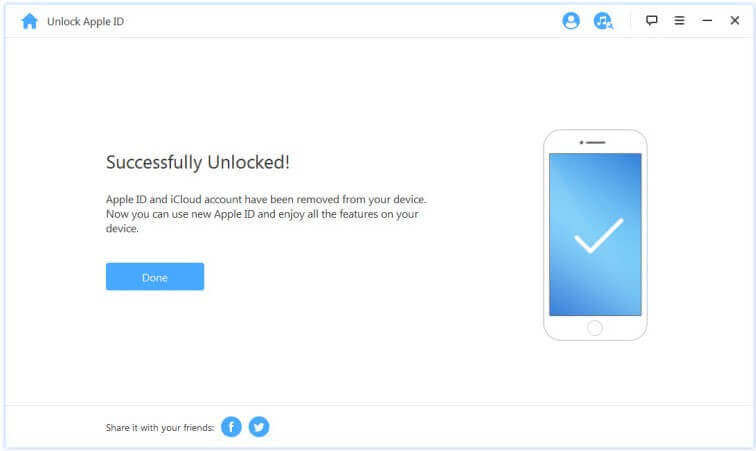
Bypass Apple ID dalam iOS 17/18 beta dengan cepat dan selamat, LockWiper ialah penyelesaian terbaik, muat turun dan cuba.
Hubungi Pemilik Sebelumnya untuk Memintas Apple ID
Jika anda baru-baru membeli iPhone/iPad terpakai dan mendapati ia dipautkan kepada Apple ID atau anda tersekat pada kunci pengaktifan iCloud.
Dalam kes ini, anda boleh menghubungi pemilik sebelumnya untuk membantu anda memintas Apple ID dalam iOS 17 dari jauh. Ini boleh dilakukan dengan mengalih keluar peranti daripada iCloud. Anda boleh memaklumkan pemilik terlebih dahulu untuk mengikuti langkah di bawah.
Langkah 1. Pergi ke www.icloud.com dengan Apple ID mereka.
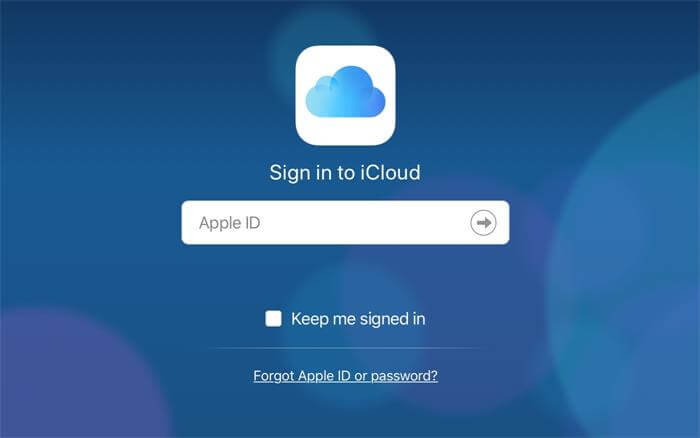
Langkah 2. Ketuk fitur Temukan iPhone.
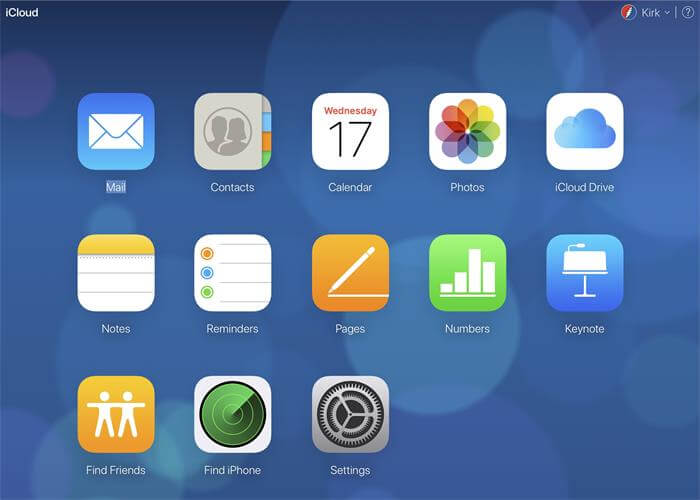
Langkah 3. Pilih Semua Peranti.
Langkah 4. Pilih peranti yang anda mahu alih keluar daripada akaun iCloud ini.
Langkah 5. Ketik Alih keluar daripada Akaun.
Setelah selesai, anda boleh menggunakan peranti yang digunakan seperti biasa. Dan anda boleh membuat atau log masuk ke Apple ID anda sendiri.
Pintas ID Apple/Kunci Pengaktifan dengan DNS
Jika anda tidak boleh menghubungi pemilik sebelumnya dan tersekat dalam kunci pengaktifan iCloud, anda boleh merujuk kepada kaedah ini. Ini akan membantu anda dengan pintasan beta iCloud iOS 17/18 dan mengalih keluar kunci pengaktifan iCloud. Anda boleh mengambil langkah berikut.
Nota
- Ciri ini mempunyai kadar kejayaan yang lebih rendah.
- Selepas memintas kunci pengaktifan, anda hanya boleh menggunakan beberapa fungsi pada iPhone atau iPad anda.
Langkah 1. Mulakan semula peranti Apple anda dan pilih Negara dan Bahasa anda.
Langkah 2. Navigasi ke Lagi Tetapan Wi-Fi. Klik ikon i di sebelah rangkaian Wi-Fi.
Langkah 3. Pilih Konfigurasi DNS dan pilih Manual.
Langkah 4. Tukar tetapan DNS kepada yang baharu berdasarkan lokasi anda.
- Amerika Selatan/Utara: 104.154.51.7
- Eropah: 104.155.28.90
- Asia: 104.155.220.58
- Kawasan Lain: 78.109.17.60
Langkah 5. Selepas itu, kembali dan sambung ke rangkaian Wi-Fi anda.
Langkah 6. Kembali ke skrin Aktifkan iPhone, kemudian pilih Bantuan Pengaktifan.
Langkah 7. Selepas itu, anda akan menerima mesej bahawa sambungan ke pelayan DNS telah berjaya.
Kemudian anda boleh mengakses beberapa apl dan ciri pada peranti Apple anda.
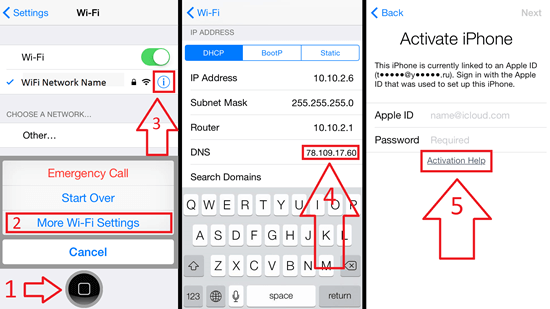
Minta Sokongan Apple Alih Keluar Kunci Pengaktifan/ID Apple<
Sesetengah pembeli iPhone terpakai meminta pemilik sebelumnya untuk mendapatkan resit pembelian dengan nombor siri iPhone. Jadi, jika sebarang masalah berlaku pada iPhone, mereka boleh meminta sokongan Apple.
Jika anda seorang pembeli yang sangat berhati-hati, selepas menerima resit anda, anda boleh membuat temu janji dan kemudian pergi ke kedai. Sokongan Apple akan membantu anda mengalih keluar kunci pengaktifan iCloud atau memintas ID Apple pada iOS 17 daripada peranti anda.
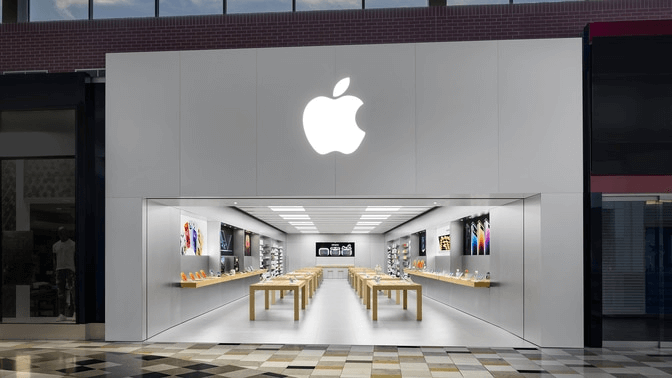
Kesimpulan
Daripada artikel ini, anda boleh mengetahui cara memintas kata laluan Apple ID pada peranti yang diaktifkan atau peranti tidak diaktifkan.
LockWiper ialah kaedah paling mudah untuk digunakan, boleh membantu memintas Apple ID pada iOS 17/18 beta apabila Cari Saya didayakan. Kini, aplikasi ini menyediakan percubaan percuma, cuma muat turunnya untuk memintas Apple ID dalam masa 5 minit.

